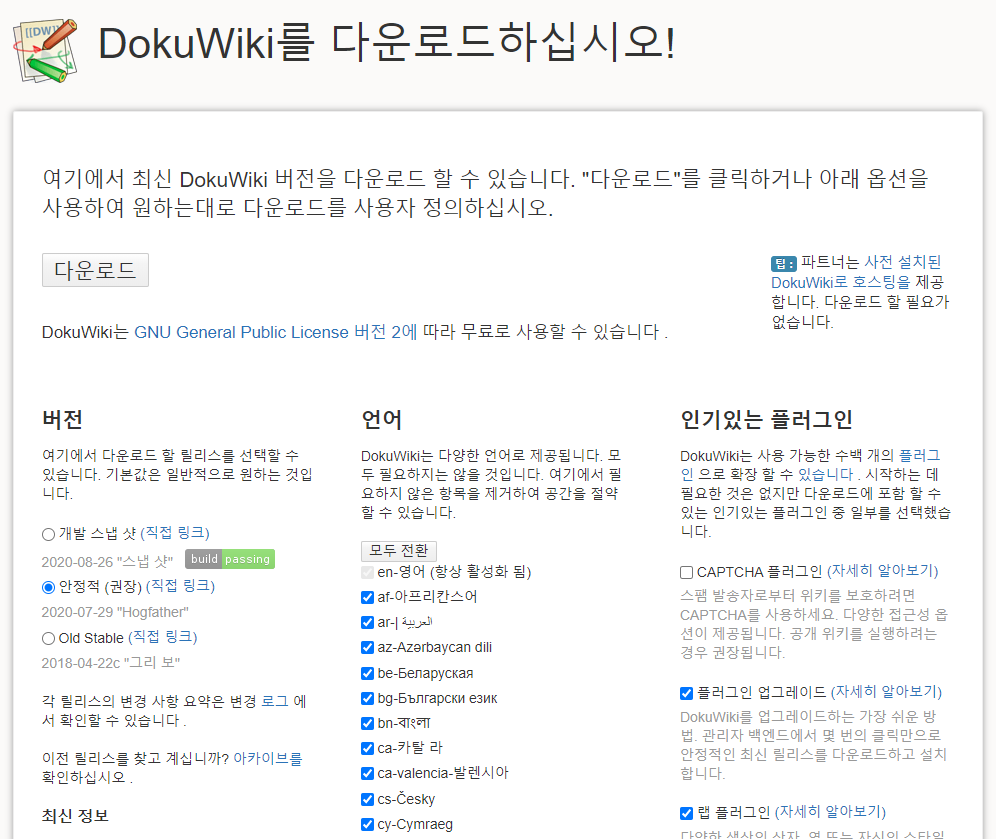<?php
/**
* DokuWiki NME Template
*
* @link http://nme.kr
* @based on white template
* @editor [email protected]
* @license GPL 2 (http://www.gnu.org/licenses/gpl.html)
*/
if (!defined('DOKU_INC')) die();
@require_once(dirname(__FILE__).'/tpl_functions.php');
header('X-UA-Compatible: IE=edge,chrome=1');
$showSidebar = page_findnearest($conf['sidebar']);
?>
<!DOCTYPE html>
<html xmlns="http://www.w3.org/1999/xhtml" xml:lang="<?php echo $conf['lang'] ?>" lang="<?php echo $conf['lang'] ?>" dir="<?php echo $lang['direction'] ?>" class="no-js">
<head>
<!-- Google Tag Manager -->
<script>
(function(w, d, s, l, i) {
w[l] = w[l] || [];
w[l].push({
'gtm.start': new Date().getTime(),
event: 'gtm.js'
});
var f = d.getElementsByTagName(s)[0],
j = d.createElement(s),
dl = l != 'dataLayer' ? '&l=' + l : '';
j.async = true;
j.src =
'https://www.googletagmanager.com/gtm.js?id=' + i + dl;
f.parentNode.insertBefore(j, f);
})(window, document, 'script', 'dataLayer', 'GTM-WJ3T8KM');
</script>
<!-- End Google Tag Manager -->
<script type="text/javascript" src="view-source:http://usablica.github.io/widearea/widearea.js?v030"></script>
<meta charset="UTF-8" />
<meta name="viewport" content="width=device-width, initial-scale=1.0, user-scalable=no,
maximum-scale=1.0, minimum-scale=1.0">
<meta name="description" content="nme.kr - name - 문학, 클래식, 어학, 여행회화, 상용구, 단문장사전, 어문학사전">
<meta property="og:type" content="website">
<meta property="og:title" content="nme.kr - name - 문학, 클래식, 어학, 여행회화, 상용구, 단문장사전, 어문학사전">
<meta property="og:description" content="nme.kr - name 원서로 읽기 위한, 문학, 클래식, 어학, 여행회화, 상용구, 단문장사전, 어문학사전">
<meta property="og:image" content="https://nme.kr/katoc.jpg">
<meta property="og:url" content="https://nme.kr">
<?php tpl_metaheaders() ?>
<?php tpl_includeFile('meta.html') ?>
<title><?php tpl_pagetitle() ?> [<?php echo strip_tags($conf['title']) ?>]</title>
<script>
(function(H) {
H.className = H.className.replace(/\bno-js\b/, 'js')
})(document.documentElement)
</script>
<?php echo tpl_favicon(array('favicon', 'mobile')) ?>
<script>
window.dataLayer = window.dataLayer || [];
function gtag() {
dataLayer.push(arguments);
}
gtag('js', new Date());
gtag('config', 'UA-177213008-1');
</script>
<!--- 구글 애드센스 스크립트 --->
<script data-ad-client="ca-pub-3614176458286759" async src="https://pagead2.googlesyndication.com/pagead/js/adsbygoogle.js"></script>
<!--- 구글 애널리틱스 스크립트 --->
<!-- Global site tag (gtag.js) - Google Analytics -->
<script async src="https://www.googletagmanager.com/gtag/js?id=UA-177213008-1"></script>
<!--- 우측 광고 정렬 스크립트 --->
<style type="text/css" media="screen and (min-width:769px)">
#parent1 {
position: relative;
z-index: 3;
}
#child {
position: absolute;
display: none;
z-index: 1;
}
</style>
<style type="text/css">
#button {
background: #FFF;
}
#button:hover {
background: #F2F2F2;
}
</style>
<link rel="stylesheet" type="text/css" href="/dw/lib/plugins/widearea/widearea/widearea.css" />
<script src="//developers.kakao.com/sdk/js/kakao.min.js"></script>
</head>
<body id="dokuwiki__top">
<div id="dokuwiki__site" class="<?php echo tpl_classes(); ?> <?php echo ($showSidebar) ? 'hasSidebar' : ''; ?>">
<?php html_msgarea() ?>
<?php tpl_includeFile('header.html') ?>
<div id="parent1">
<!-- ********** HEADER ********** -->
<div id="dokuwiki__header">
<div class="group">
<h1><?php tpl_link(wl(),$conf['title'],'accesskey="h" title="[H]"') ?></h1>
<div class="left">
<?php if ($showSidebar): ?>
<button class="btn_left" accesskey="m" , title="[M]">Nav</button>
<?php endif; ?>
</div>
<div class="right">
<button class="btn_search" accesskey="s" , title="[S]">Search</button>
<button class="btn_right" accesskey="i" , title="[I]">Edit</button>
</div>
</div>
<div class="search">
<?php tpl_searchform(); ?>
</div>
</div><!-- /header -->
<!-- ********** sidebar ********** -->
<div id="sidebar_wrapper">
<!-- ********** ASIDE ********** -->
<?php if ($showSidebar): ?>
<div id="dokuwiki__aside" class="sidebar">
<?php tpl_includeFile('sidebarheader.html') ?>
<?php tpl_include_page($conf['sidebar'], 1, 1) ?>
<?php tpl_includeFile('sidebarfooter.html') ?>
<div id="button" style="font-size:12px; border: solid 1px; padding:5px; margin:5px; width:160px; height:30px;">
<img src="https://nme.kr/dw/lib/tpl/white/fold.png" align=middle><a href="javascript:void(0);" class="fold_unfold_all" onclick="fold_unfold_all();" rel="nofollow" title="Fold/unfold all"><span><b>전체 접힌 글 펴기 / 접기</b></span></a>
</div>
<!-- TOC -->
<div id="sidebar" style="padding:5px; margin:5px;">
<?php tpl_toc()?>
</div>
</div><!-- /dokuwiki__aside -->
<?php endif; ?>
<div id="dokuwiki__tools" class="sidebar left">
<!-- PAGE TOOLS -->
<div id="dokuwiki__pagetools">
<h3><?php echo $lang['page_tools'] ?></h3>
<ul>
<?php white_toolsevent('pagetools', array(
'edit' => tpl_action('edit', 1, 'li', 1, '<span>', '</span>'),
'revisions' => tpl_action('revisions', 1, 'li', 1, '<span>', '</span>'),
'backlink' => tpl_action('backlink', 1, 'li', 1, '<span>', '</span>'),
'subscribe' => tpl_action('subscribe', 1, 1, '<span>', '</span>'),
'revert' => tpl_action('revert', 1, 'li', 1, '<span>', '</span>'),
)); ?>
</ul>
</div><!-- /dokuwiki__pagetools -->
<!-- SITE TOOLS -->
<div id="dokuwiki__sitetools">
<h3><?php echo $lang['site_tools'] ?></h3>
<ul>
<?php white_toolsevent('sitetools', array(
'recent' => tpl_action('recent', 1, 'li', 1, '<span>', '</span>'),
'media' => tpl_action('media', 1, 'li', 1, '<span>', '</span>'),
'index' => tpl_action('index', 1, 'li', 1, '<span>', '</span>'),
)); ?>
</ul>
</div><!-- /dokuwiki__sitetools -->
<!-- USER TOOLS -->
<?php if ($conf['useacl']): ?>
<div id="dokuwiki__usertools">
<h3><?php echo $lang['user_tools'] ?>
</h3>
<ul>
<?php white_toolsevent('usertools', array(
'admin' => tpl_action('admin', 1, 'li', 1, '<span>', '</span>'),
'register' => tpl_action('register', 1, 'li', 1, '<span>', '</span>'),
'login' => tpl_action('login', 1, 'li', 1, '<span>', '</span>'),
)); ?>
</ul>
<h3><a href="http://nme.kr/dw/doku.php?id=index&do=admin&page=move_tree">왼쪽 메뉴 편집</a>
<p>
<p>
<a href="http://nme.kr/dw/doku.php?id=index&do=admin&page=extension"> Plugin 관리</a>
<p>
<a href="http://nme.kr/dw/doku.php?id=index&do=admin&page=styling"> 테마 디자인</a>
</h3>
<!-- Kakaotalk Share -->
<div>
</div>
<center><input type="image" onClick="sendLinkCustom();" src="https://developers.kakao.com/assets/img/about/logos/kakaolink/kakaolink_btn_medium.png" width="25" height="25"> <b>카카오톡 링크 보내기</b></center>
<script type="text/javascript">
function sendLinkCustom() {
Kakao.init('e4dc9d94bcfd69949b12133b45c4d2cb');
Kakao.Link.sendCustom({
templateId: 75002
});
}
</script>
<script type='text/javascript'> //<![CDATA[ // // 사용할 앱의 JavaScript 키를 설정해 주세요. Kakao.init('e4dc9d94bcfd69949b12133b45c4d2cb'); // // 카카오링크 버튼을 생성합니다. 처음 한번만 호출하면 됩니다. Kakao.Link.createScrapButton({ container: '#kakao-link-btn', requestUrl: 'http://nme.kr', templateId : 75002 }); //]]> </script>
</div><!-- /dokuwiki__usertools -->
<?php endif ?>
</div><!-- /dokuwiki__tools -->
<div id="sidebar_bg">
</div>
<div id="to_top">
<?php tpl_action('top') ?>
</div>
</div><!-- /sidebar_wrapper -->
<div class="wrapper group">
<div style="border:1px solid lightgray;">
<!-- ********** CONTENT ********** -->
<div id="dokuwiki__content">
<div class="group" id="parent1" style="background-color: #FFFFFF" style="height: 100%; width: 100%">
<?php tpl_flush() ?>
<?php tpl_includeFile('pageheader.html') ?>
<!-- BREADCRUMBS -->
<?php if($conf['breadcrumbs']){ ?>
<div class="breadcrumbs"><?php tpl_breadcrumbs($ret='›') ?></div>
<?php } ?>
<?php if($conf['youarehere']){ ?>
<div class="breadcrumbs"><?php tpl_youarehere() ?></div>
<?php } ?>
<div class="page group
<?php if(tpl_getConf('numberedHeading')): ?> numbered_heading<?php endif ?>
<?php if(tpl_getConf('tocPosition')): ?> toc_<?php echo tpl_getConf('tocPosition') ?><?php endif ?>
">
<!-- wikipage start -->
<div>
<?php tpl_content() ?>
<!-- wikipage stop -->
</div>
<?php tpl_flush() ?>
<?php tpl_includeFile('pagefooter.html') ?>
</div>
</div><!-- /content -->
<a href="https://nme.kr"><img src="https://nme.kr/dw/logo.gif" border="0"></a>
<!-- ********** FOOTER ********** -->
<div id="dokuwiki__footer">
<?php if($INFO['exists']): ?>
<div class="doc"><?php white_pageinfo() ?></div>
<?php endif ?>
<?php tpl_includeFile('sidebarfooter.html') ?>
<?php tpl_license('badge', false, false) ?>
<div class="footer">
<?php tpl_include_page(tpl_getConf('footer'), 1, 1) ?>
</div>
</div><!-- /footer -->
<?php tpl_includeFile('ads.html') ?>
</div><!-- /wrapper -->
</div>
</div><!-- /site -->
<div class="no"><?php tpl_indexerWebBug() /* provide DokuWiki housekeeping, required in all templates */ ?></div>
<!-- Google Tag Manager (noscript) -->
<noscript><iframe src="https://www.googletagmanager.com/ns.html?id=GTM-WJ3T8KM" height="0" width="0" style="display:none;visibility:hidden"></iframe></noscript>
<!-- End Google Tag Manager (noscript) -->
<!-- Naver Analytics -->
<script type="text/javascript" src="//wcs.naver.net/wcslog.js"></script>
<script type="text/javascript">
if (!wcs_add) var wcs_add = {};
wcs_add["wa"] = "4b599b83947410";
if (window.wcs) {
wcs_do();
}
</script>
<!-- End Naver Analytics -->
</body>
</html>
![]()
![]() 용법에 관해서는 논외의 플러그인을 통한 구문 문법에 정리를 해놓고 있다.
용법에 관해서는 논외의 플러그인을 통한 구문 문법에 정리를 해놓고 있다.
![]() 플러그인 plugin:indexmenu 이것을 사용해서 현재 왼쪽의 메뉴를 구성하고 있다. 도쿠위키에서 메뉴 구성은 좀 특이한데 좌측의 메뉴처럼 폴딩 - 트리 구조의 메뉴를 만드려면 플러그인을 통해서 구현할 수가 있다. (하지만 도쿠위키 처음 디자인만큼이나 기본으로 제공하는 것은 투박함 ;;;) 플러그인을 설치한 후, sidebar 라는 처음부터 만들어져 있던 페이지에 코드를 작성하면 그 페이지가 메뉴 페이지가 되는 형식이다. 메뉴 편집은 사이드바 페이지를 편집하면 된다. 어찌보면 매우 효율적인 시스템이긴 한데.. 원하는대로 구성하려면 쉽지가 않다. ㅜㅠ
플러그인 plugin:indexmenu 이것을 사용해서 현재 왼쪽의 메뉴를 구성하고 있다. 도쿠위키에서 메뉴 구성은 좀 특이한데 좌측의 메뉴처럼 폴딩 - 트리 구조의 메뉴를 만드려면 플러그인을 통해서 구현할 수가 있다. (하지만 도쿠위키 처음 디자인만큼이나 기본으로 제공하는 것은 투박함 ;;;) 플러그인을 설치한 후, sidebar 라는 처음부터 만들어져 있던 페이지에 코드를 작성하면 그 페이지가 메뉴 페이지가 되는 형식이다. 메뉴 편집은 사이드바 페이지를 편집하면 된다. 어찌보면 매우 효율적인 시스템이긴 한데.. 원하는대로 구성하려면 쉽지가 않다. ㅜㅠ
 - 코드 :f: 폴더 아이콘 추가
- 코드 :f: 폴더 아이콘 추가